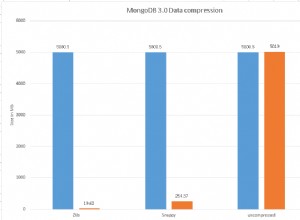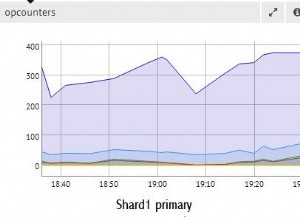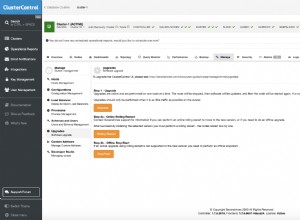अपना खुद का Azure खाता क्यों लाएं?
ScaleGrid 'Management' मॉडल ब्रिंग योर ओन क्लाउड के माध्यम से आपके डेटाबेस (MongoDB®, Redis™*, आदि) को होस्ट करने के लिए 'अपना खुद का Azure खाता लाने' की क्षमता का समर्थन करता है ( BYOC) DBaaS योजनाएँ। यह दोनों दुनिया के सर्वश्रेष्ठ प्रदान करता है - आप अपने डेटाबेस को प्रबंधित करने के लिए स्केलग्रिड विशेषज्ञता का लाभ उठा सकते हैं और फिर भी सभी मशीनों को अपने क्लाउड खाते में रख सकते हैं। अपने स्वयं के क्लाउड खाते का उपयोग करने के कुछ अन्य लाभ यहां दिए गए हैं:
- डेटाबेस को आपके अपने वर्चुअल नेटवर्क (VNET) और सबनेट में परिनियोजित किया जा सकता है।
- आप एक्सेस नियंत्रण के लिए नेटवर्क सुरक्षा समूहों (एनएसजी) का लाभ उठा सकते हैं।
- कस्टम मूल्य निर्धारण। यदि आपके पास Azure से रियायती दर है, तो आप इसे अपने डेटाबेस मशीनों के लिए लाभ उठा सकते हैं। उदाहरण के लिए, यदि आप Azure के क्रेडिट के साथ एक स्टार्टअप हैं, तो आप अपने क्रेडिट का लाभ उठाकर अपनी डेटाबेस मशीनों के लिए भुगतान कर सकते हैं
आरंभ करने के लिए मुझे क्या चाहिए?
एक Azure (ARM) क्लाउड प्रोफ़ाइल सेट करने के लिए, आरंभ करने के लिए आपको अपने खाते से निम्नलिखित विवरणों की आवश्यकता होगी:
- Azure सदस्यता आईडी
- VNET और सबनेट नाम, संसाधन समूह का नाम
VNET और सबनेट जिसमें डेटाबेस मशीनें तैनात की जाएंगी - नेटवर्क सुरक्षा समूह
नेटवर्क सुरक्षा समूह जिसका उपयोग डेटाबेस मशीनों के लिए किया जाएगा - VM संग्रहण खाता(खाते)
VM डिस्क को संग्रहीत करने के लिए संग्रहण खाता(खाते)। यदि आप एक से अधिक संग्रहण खाते प्रदान करते हैं तो बेहतर प्रदर्शन के लिए VM डिस्क सभी खातों में वितरित की जाएगी। - बैकअप स्टोरेज अकाउंट
क्लस्टर के बैकअप स्टोर करने के लिए स्टोरेज अकाउंट
चरण 1:अपनी सदस्यता में स्केलग्रिड छवियों की प्रोग्रामेटिक एक्सेस सक्षम करें
आपको अपने Azure सब्सक्रिप्शन में स्केलग्रिड छवियों को प्रोग्रामेटिक रूप से परिनियोजित करने के लिए सक्षम करने की आवश्यकता है। यहाँ स्केलग्रिड छवियों का विवरण दिया गया है:
- प्रकाशक:स्केलग्रिड
- छवि:सेंटोस 6.8 (मुक्त)

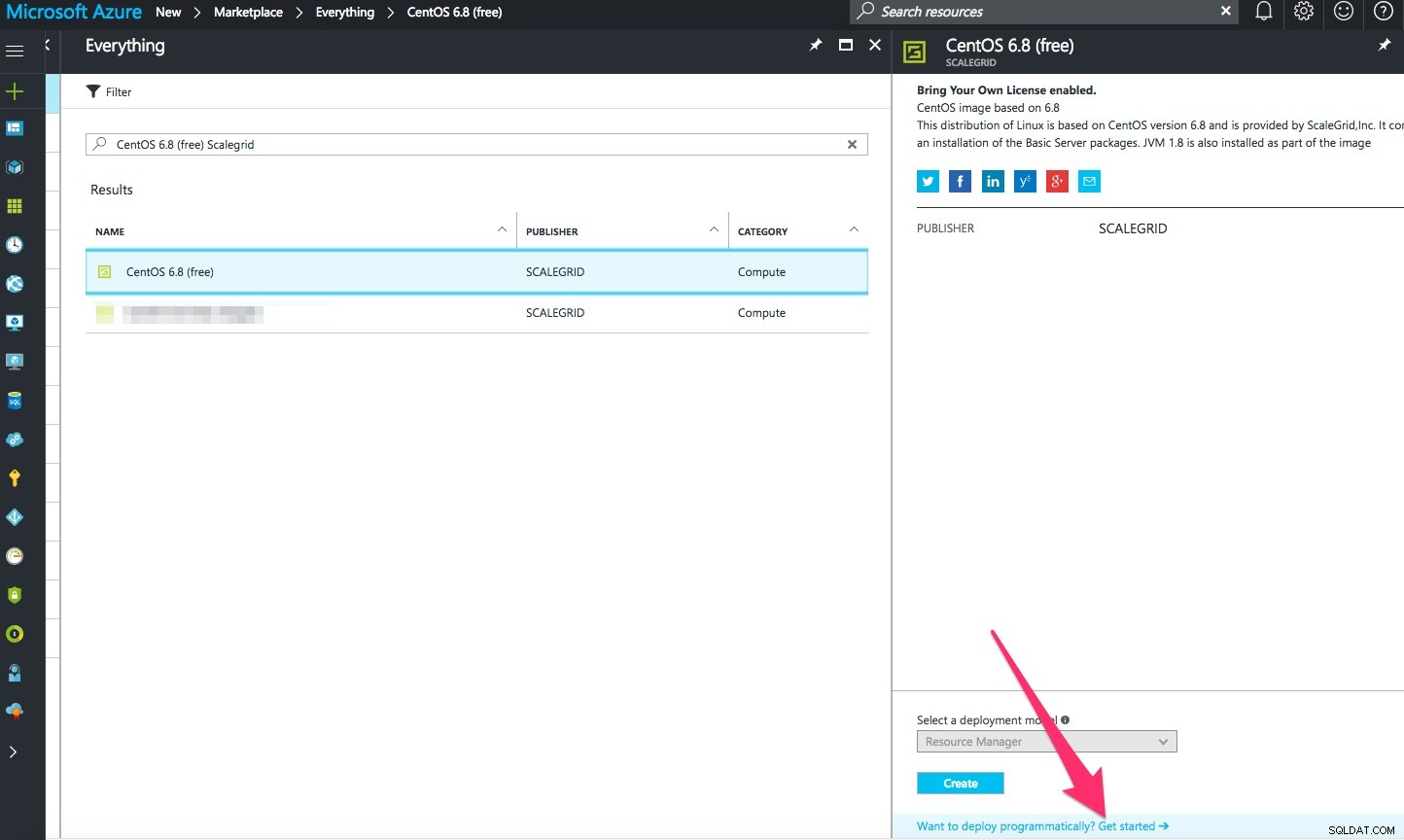
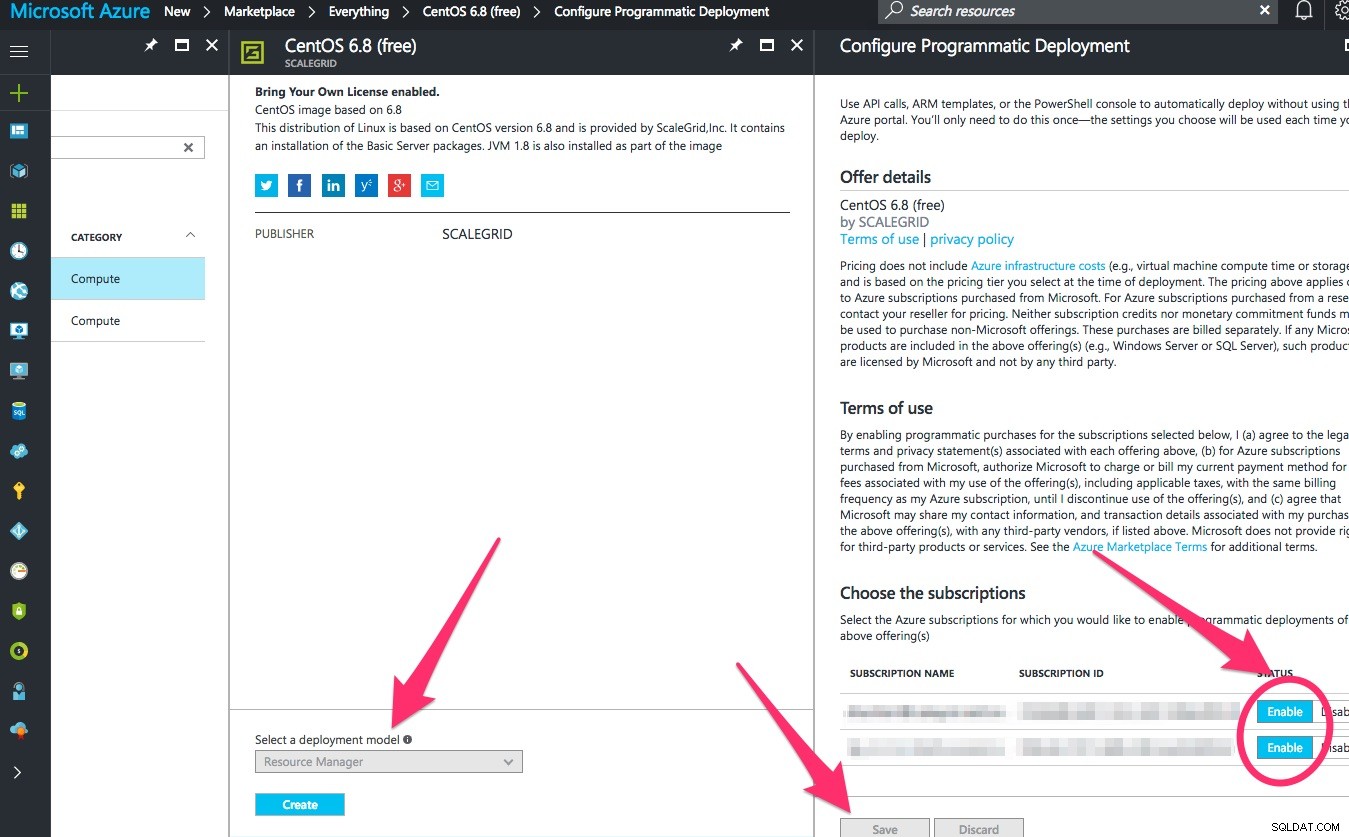
चरण 2:क्लाउड प्रोफ़ाइल बनाएं विज़ार्ड प्रारंभ करें
स्क्रीन के ऊपर दाईं ओर स्थित 'नया क्लाउड प्रोफाइल' बटन पर क्लिक करें और Azure (ARM) – दस्तावेज़ीकरण टाइप करें चुनें।
<एच4>1. क्षेत्र, डेटाबेस प्रकार और नीला सदस्यता आईडी चुनें
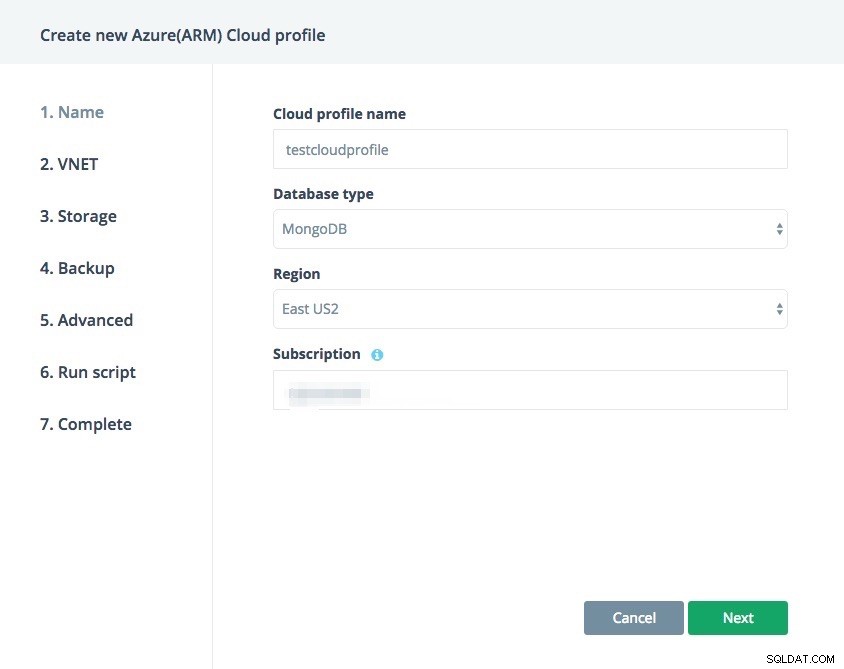
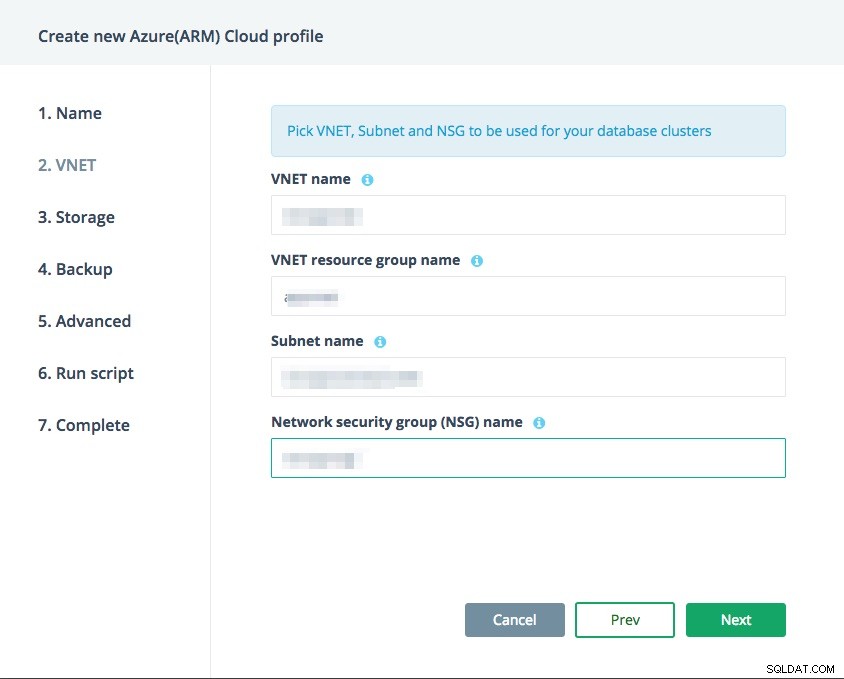
एक या अधिक VM संग्रहण खाते दर्ज करें। यदि आप एक से अधिक संग्रहण खाते प्रदान करते हैं तो वर्चुअल मशीन डिस्क को संग्रहण खातों में वितरित किया जाता है। यदि आप उच्च-प्रदर्शन क्लस्टरों को परिनियोजित करना चाहते हैं, तो आपको केवल प्रीमियम संग्रहण खाते चुनने और दर्ज करने होंगे:

यह वह खाता है जिसमें क्लस्टर के बैकअप संग्रहीत किए जाते हैं। आमतौर पर, यह GRS (वैश्विक रूप से अनावश्यक संग्रहण) खाता है:

5. सार्वजनिक स्टेटिक आईपी
सार्वजनिक स्टेटिक आईपी का चयन केवल तभी करें जब आप चाहते हैं कि आपकी मशीनें इंटरनेट का सामना करें या यदि आप सभी क्षेत्रों में तैनाती कर रहे हैं। यदि आप वीएनईटी और सबनेट के अंदर तैनाती कर रहे हैं, तो आपको सार्वजनिक स्थिर आईपी की आवश्यकता नहीं होनी चाहिए। यदि आप सार्वजनिक आईपी को सक्षम और उपयोग करना चाहते हैं, तो सुनिश्चित करें कि चयनित एनएसजी में चयनित डेटाबेस के लिए आवश्यक पोर्ट खुले हैं।

स्केलग्रिड एक्सेस को कॉन्फ़िगर करने के लिए पावर शेल स्क्रिप्ट डाउनलोड करने के लिए 'डाउनलोड स्क्रिप्ट' पर क्लिक करें। स्क्रिप्ट का नाम "ScaleGrid-
के रूप में होगा। 
चरण 3:संसाधन समूह बनाने और अनुमतियां प्रदान करने के लिए PowerShell स्क्रिप्ट निष्पादित करें
Azure PowerShell स्क्रिप्ट नाम के साथ एक संसाधन समूह बनाती है “स्केलग्रिड-<क्लाउडप्रोफाइलनाम>” और इस संसाधन समूह में मशीनों को तैनात और प्रबंधित करने के लिए स्केलग्रिड एप्लिकेशन को अनुमति देता है। यह स्केलग्रिड एप्लिकेशन को वीएनईटी, सबनेट, एनएसजी में नई बनाई गई मशीनों में शामिल होने की अनुमति देता है जो पहले विज़ार्ड में आपूर्ति की गई थी। स्केलग्रिड एप्लिकेशन को आपकी सदस्यता में चल रही किसी अन्य मशीन या संस्थाओं पर अनुमति नहीं है।
- Azure डाउनलोड पेज से Azure Cmdlets डाउनलोड और इंस्टॉल करें
- एक Azure Cmdlets PowerShell विंडो खोलें और निष्पादन नीति सेट करें (यदि आवश्यक हो)। स्क्रिप्ट अहस्ताक्षरित है। इसलिए आपको अपनी मशीन पर निष्पादन नीति को अपडेट करने की आवश्यकता हो सकती है। उदाहरण के लिए "निष्पादन-नीति अप्रतिबंधित सेट करें"।
- स्क्रिप्ट चलाएँ
" .\
स्क्रिप्ट चलाने के लिए RunOnce (R) चुनें
स्क्रिप्ट आपको अपने Azure खाते में लॉगिन करने के लिए प्रेरित करेगी। स्क्रिप्ट कंसोल को आउटपुट लिखती है। सत्यापित करें कि स्क्रिप्ट किसी त्रुटि में नहीं चलती है। यदि आपको कोई त्रुटि दिखाई देती है, तो कृपया संपूर्ण स्क्रीन आउटपुट सहेजें और स्केलग्रिड समर्थन टीम के साथ साझा करें। आप हमारे कंसोल में टिकट फाइल कर सकते हैं या हमें [email protected] पर ईमेल कर सकते हैं।
चरण 4:क्लाउड प्रोफ़ाइल बनाएं विज़ार्ड पूर्ण करें
एक बार जब आप PowerShell स्क्रिप्ट चला लेते हैं तो क्लाउड प्रोफ़ाइल विज़ार्ड पर वापस आ जाते हैं और अगला क्लिक करते हैं।
सत्यापित करें कि आपने स्क्रिप्ट निष्पादित की है।
सत्यापित करें कि आपने ऊपर चरण 1 में वर्णित के अनुसार स्केलग्रिड छवियों के लिए प्रोग्रामेटिक एक्सेस सक्षम किया है।

पूर्ण क्लिक करें - यह सभी विवरणों को एक बार फिर सत्यापित करेगा और क्लाउड प्रोफ़ाइल बनाएगा।
इस बिंदु पर, आपका Azure खाता ScaleGrid के साथ उपयोग करने के लिए तैयार है। MongoDB® क्लस्टर विज़ार्ड बनाएँ में, नव निर्मित क्लाउड प्रोफ़ाइल चुनें और यह मशीनों को आपके Azure खाते में रख देगा।
यदि आपके और प्रश्न हैं, तो कृपया बेझिझक हमसे [email protected] पर संपर्क करें।